Cómo convertir SVG a PNG [Instrucciones detalladas]
Algunos usuarios tienen problemas para usar imágenes SVG. A diferencia de las imágenes normales, es posible que algunas fotos se muevan hacia arriba o se desvanezcan a diferentes colores. Además, las imágenes SVG están basadas en vectores y no son las mejores para imágenes con detalles finos, lo cual es una mala noticia para los usuarios. Puede mostrar más colores y detalles utilizando imágenes basadas en píxeles como PNG. Si desea cambiar el formato de su imagen de SVG a PNG, puede confiar en esta publicación. Le daremos las formas definitivas en las que puede intentar convertir SVG a PNG formato.
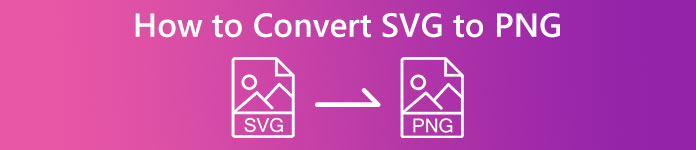
Parte 1. Detalles completos sobre SVG y PNG
| Formato de archivo | SVG | PNG |
| Extensión de nombre de archivo | .svg | .png |
| Desarrollado por | Consorcio Mundial de la red | Grupo de desarrollo PNG |
| Nombre completo | Gráfico vectorial escalable | Gráfico de red portátil |
| Descripción | Gráficas vectoriales escalables, SVG, es un formato estándar independiente de la resolución. El lenguaje de marcado extensible sirve como base (XML). Se utilizan imágenes vectoriales y hay algunas animaciones disponibles. Como sugiere el nombre, la escalabilidad es la ventaja más significativa de usar un archivo SVG. Además, SVG es único porque no es un formato de imagen. Puede abrir archivos SVG en casi todos los navegadores, como Firefox, Google, Edge y más. | Un archivo PNG de gráficos de red portátiles es uno de los formatos populares en estos días. El método de compresión es sin pérdidas. Además, se considera frecuentemente como el reemplazo del formato de imagen GIF. Pero todavía no ha alcanzado el nivel de aceptación que tienen los formatos GIF o PNG. Además, puede usar PNG cuando una imagen tiene áreas translúcidas. Hacer gráficos, construir un sitio web o producir fotos, todos pueden disfrutarlo. |
Parte 2. Cómo convertir SVG a PNG en línea
Convierte SVG a PNG usando FVC Free Image Converter
Convertir SVG a PNG es fácil cuando se utiliza un convertidor de imágenes adecuado. En ese caso, la mejor manera de convertir archivos es usar Convertidor de imágenes gratuito FVC. Este convertidor de imágenes en línea le permite convertir su archivo SVG a PNG al instante. Además de SVG, admite varios formatos de entrada como JPG, TIFF, ICO, BMP y más. De esta manera, puede cargar cualquier imagen en este convertidor fácilmente. Además, puede hacerlo si desea convertir varios archivos de una sola vez. Es porque FVC Free Image Converter ofrece un proceso de conversión por lotes. Le ayuda a convertir más y ahorrar más tiempo. Aparte de eso, tiene una velocidad de conversión rápida, en la que puede convertir sus archivos en solo unos segundos. Además, puede acceder a este convertidor de imágenes en todos los navegadores. Incluye Google, Mozilla, Edge, Explorer y más. Además, sus datos están seguros en esta herramienta. Después de guardar sus imágenes convertidas, la herramienta eliminará sus datos automáticamente. Además, no aparecerán anuncios molestos en su pantalla. Para que no se sienta molesto durante el proceso de conversión. Siga los sencillos pasos a continuación para convertir SVG a PNG usando FVC Free Image Converter.
Paso 1: Abre tu navegador y visita la Convertidor de imágenes gratuito FVC sitio web. Seleccione el formato de salida deseado de las opciones de formato, que es PNG.
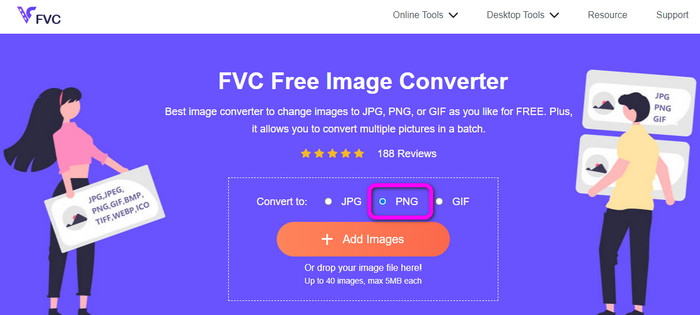
Paso 2: Haga clic en el Agregar archivos para cargar el archivo de imagen SVG que desea convertir. También puede soltar su archivo de imagen directamente en el cuadro. Tenga en cuenta que puede agregar hasta 40 imágenes si desea convertir varios archivos de imagen simultáneamente. Al cargar la imagen, también las convertirá automáticamente.
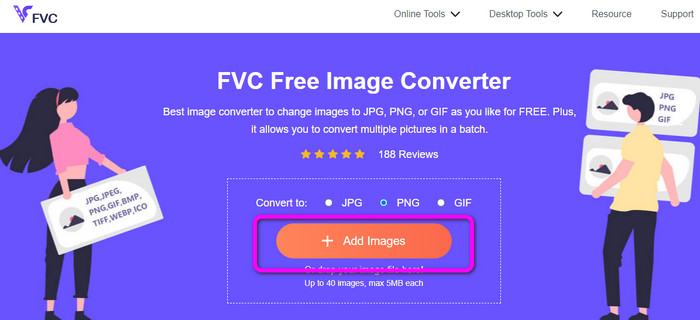
Paso 3: Después del proceso de conversión, guarde su imagen convertida haciendo clic en el Descargar botón. Luego, navegue a su carpeta de descargas y abra su imagen convertida.

Convierte SVG a PNG usando Aconvert
utilizando Aconvert es otro método para convertir SVG a PNG. Esta herramienta en línea tiene un proceso simple de conversión de archivos. También tiene una interfaz fácil de usar que lo hace fácil de entender. Por lo tanto, los usuarios expertos y no profesionales pueden operar este convertidor. Este convertidor de imágenes le permite modificar la calidad de su imagen. También se le permite cambiar el tamaño de la imagen. Además, esta herramienta ofrece un proceso de conversión por lotes. Por lo tanto, puede convertir varios formatos de imagen a la vez. Además, Aconvert es accesible en todas las plataformas en línea. Incluye Google, Edge, Explorer y más. Aconvert también tiene más funciones para ofrecer. Puede convertir videos, audio, documentos, libros electrónicos y más. Sin embargo, cuando utiliza esta herramienta en línea, puede esperar que el proceso de conversión sea demasiado lento. Se tarda unos minutos antes de obtener los resultados deseados. Solo puede cargar un tamaño de archivo máximo de 200 MB. Vea los métodos a continuación para aprender cómo convertir SVG a PNG usando Aconvert.
Paso 1: Vaya a su navegador y visite el sitio web oficial de Aconvert. Luego, haga clic en el Seleccionar archivos para agregar el archivo de imagen SVG que desea convertir.
Paso 2: Navega al Formato de destino opción. Después de hacer clic en él, seleccione el formato PNG. También puede ir a la opción Calidad de imagen y Redimensionar imagen si desea realizar algunos cambios en su imagen.
Paso 3: Haga clic en el Convertir botón para continuar con el proceso de conversión. Después del proceso de conversión, haga clic en el Descargar botón para guardar su imagen en su computadora.
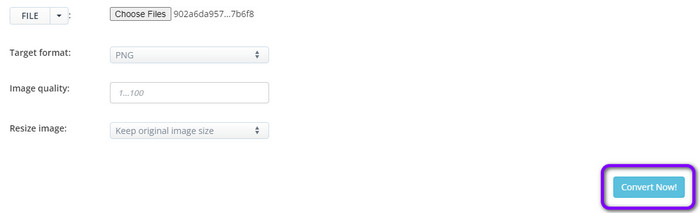
Convierta SVG a PNG usando CloudConvert
Visitar Cloudconvert si todavía está buscando un convertidor en línea de primer nivel para convertir SVG a PNG. Este convertidor en línea es excelente para convertir una amplia gama de archivos. Incluye MKV, FLV, AVI, WEBM y WMV. Además, puede convertir muchos archivos sin sacrificar la calidad del video. Sin embargo, la edición gratuita de este software tiene un límite de conversión diario de 25 archivos. En este caso, se requiere una suscripción si desea convertir más archivos. Además, dependiendo de la velocidad de su conexión a Internet, el proceso de conversión puede retrasarse. Por último, pero no menos importante, Cloudconvert solo admite ocho tipos de archivos de salida, lo que es malo para los consumidores. Use los métodos a continuación si está preparado para convertir su video de un archivo SVG a formato PNG.
Paso 1: Visita el CloudConvert sitio web en su navegador. Luego, haga clic en el Seleccione Archivo botón. Cuando el archivo de su computadora aparezca en su pantalla, abra el formato SVG que desea convertir.
Paso 2: Ve a la Convertir a para ver las opciones de formato. Después de eso, navegue a la opción Imagen y seleccione el formato de archivo PNG.
Paso 3: Para el paso final, haga clic en el Convertir botón. Después del proceso de conversión, presione el Descargar para mantener su imagen convertida en su computadora.
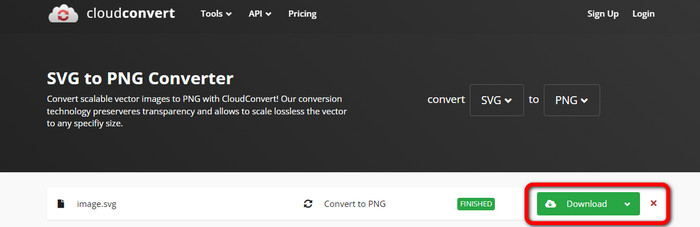
Parte 3. Cómo convertir SVG a PNG en Mac
Necesita un conversor de imágenes sólido con funciones de edición de vanguardia para convertir SVG a PNG utilizando Mac. Tu mejor opción es Foto por lotes Pro. BatchPhoto Pro generalmente satisface todas sus demandas para procesar sus archivos de imagen, incluidas fotografías comunes, imágenes sin procesar y otros formatos de imagen estándar de la industria. Es un convertidor de fotos por lotes, editor, redimensionador y marca de agua. Su convertidor de imágenes puede manejar más de 170 tipos diferentes de fotos. Además, tiene una interfaz simple que es ideal para todos los usuarios. Incluso puede obtener el resultado final de la conversión en un corto período de tiempo. Sin embargo, si desea experimentar todas sus funciones, debe obtener un plan de suscripción al comprarlo. Además, solo se puede acceder al programa en Mac. Si es un usuario de Windows, lo mejor es buscar otro programa para convertir archivos de imagen.
Paso 1: Instalar Foto por lotes Pro en tu Mac. Puedes usar la versión gratuita. Luego, navegue hasta Añadir foto para insertar el archivo de imagen SVG.
Paso 2: Después de eso, proceda a la Configuración opción. Haga clic en el Formato de salida opción para seleccionar el formato PNG.
Paso 3: Finalmente, haga clic en el Proceso botón para iniciar el proceso de conversión. Una vez que esté listo, puede ver la imagen convertida desde la carpeta de salida.
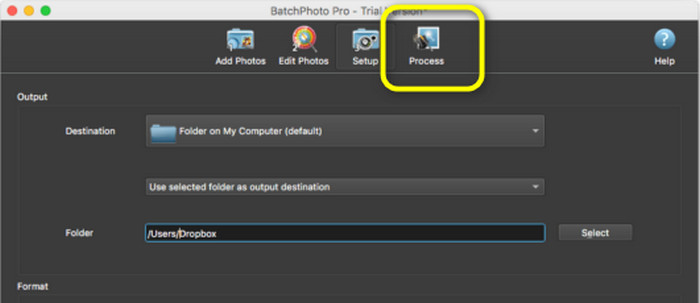
Parte 4. Cómo convertir SVG a PNG en Windows
En esta parte, le enseñaremos una forma adecuada sin conexión para convertir SVG a PNG. Debes usar Fosshub para convertirlos. Esta es también una excelente opción para ajustes de formato de imagen individuales y en bloque. Este convertidor también proporciona una opción de conversión por lotes. Esta característica le permite convertir muchos archivos a la vez. Además, puedes descargarlo gratis. Sin embargo, Fosshub es difícil de operar, especialmente para principiantes. Los diseños o la interfaz son confusos, lo cual es difícil de entender. Además, el proceso de instalación lleva demasiado tiempo después de descargar el programa. Además, este convertidor fuera de línea solo es bueno para convertir SVG a PNG. No es compatible con otros formatos de archivo de imagen. Significa que si planea convertir otros formatos de imagen, es imposible que opere este programa.
Paso 1: Ve a la Fosshub sitio web y descargar el programa. Luego, proceda a la instalación y ejecútelo en su escritorio.
Paso 2: Vaya a la interfaz superior y haga clic en el Agregar > Agregar archivos opción para el siguiente paso. Cuando la carpeta de la computadora aparezca en la pantalla, haga clic y abra la imagen SVG que desea convertir.
Paso 3: Para su último paso, haga clic en el comienzo en la esquina superior derecha de la interfaz. Espere el proceso de conversión hasta que termine. Después de unos segundos, puede ver la imagen convertida haciendo clic en el Abierto en la esquina inferior derecha de la interfaz. Haga clic aquí para aprender a convertir SVG a JPG.
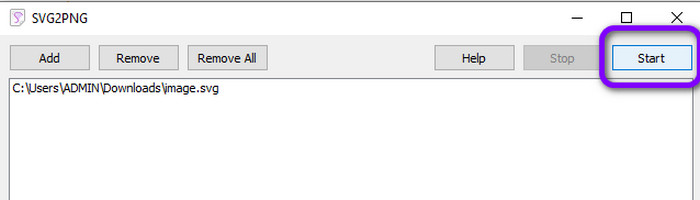
Parte 5. Preguntas frecuentes sobre la conversión de SVG a PNG
1. ¿Cuál es la diferencia entre SVG, JPG y PNG?
SVG es un formato gráfico que utiliza vectores y representa imágenes como valores numéricos. PNG utiliza codificación binaria para comprimir datos de imágenes, mientras que JPG es un formato de imagen de trama o de mapa de bits. El formato ideal para archivos de diseño gráfico es SVG. Es porque cualquiera puede ver fácilmente los tamaños reales de cada pieza de imagen.
2. ¿Aumenta la calidad al ampliar el archivo SVG?
No. Lo bueno del formato de archivo SVG es que puedes agrandarlos sin afectar su calidad.
3. ¿Es mejor PNG o SVG?
Depende de cómo uses el archivo. Si desea crear logotipos, tablas o gráficos, use SVG. Si desea crear capas de imágenes, PNG es mejor.
Conclusión
SVG es el formato adecuado para imágenes animadas, líneas y logotipos. Sin embargo, si desea mostrar y utilizar imágenes complejas, PNG es mejor. Entonces, si quieres convertir SVG a PNG, usar Convertidor de imágenes gratuito FVC. Este convertidor en línea le permite convertir archivos de imagen de forma sencilla.



 Video Converter Ultimate
Video Converter Ultimate Grabador de pantalla
Grabador de pantalla



